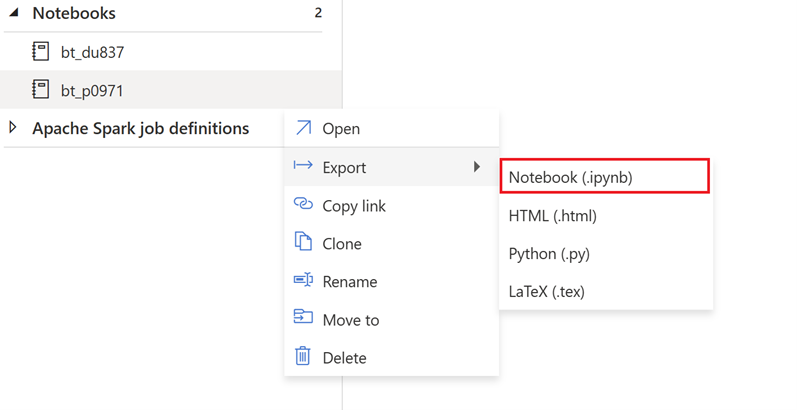Azure Synapse 和 Fabric 支持筆記本。 若要將筆記本從 Azure Synapse 移轉至 Fabric,可以透過兩種不同的方式完成:
- 選項 1:您可以從 Azure Synapse (.ipynb) 匯出筆記本,並將其匯入 Fabric(手動)。
- 選項 2:您可以使用腳本從 Azure Synapse 匯出筆記本,並使用 API 將它們匯入至 Fabric。
如需筆記本考慮,請參閱 Azure Synapse Spark 與 Fabric 之間的差異。
必要條件
如果您還沒有網狀架構工作區,請在租用戶中建立 Fabric 工作區。
選項 1:手動匯出和匯入筆記本
若要從 Azure Synapse 匯出筆記本:
- 開啟 Synapse Studio:登入 Azure。 瀏覽至 Azure Synapse 工作區並開啟 Synapse Studio。
- 找出筆記本:在 Synapse Studio 中,找出您想要從 工作區的 Notebooks 區段匯出的筆記本。
-
匯出筆記本:
- 以滑鼠右鍵按下您想要匯出的筆記本。
- 選取匯出>筆記本 (.ipynb)。
- 選擇目的地資料夾,並提供匯出筆記本檔案的名稱。
- 匯出完成後,您應該會有可上傳的筆記本檔案。
若要在 Fabric 中匯入匯出的筆記本:
- 存取網狀架構工作區:登入 Fabric 並存取您的工作區。
- 流覽至 資料工程師 首頁:一旦在網狀架構工作區內,請移至 資料工程師 首頁。
-
匯入 Notebooks:
- 選取匯入筆記本。您可以將一或多個現有的筆記本從本機電腦匯入至 Fabric 工作區。
- 瀏覽您從 Azure Synapse Analytics 下載的 .ipynb Notebook 檔案。
- 選取筆記本檔案,然後按兩下 上傳。
- 開啟並使用 Notebook:匯入完成後,您可以在 Fabric 工作區中開啟並使用筆記本。
匯入筆記本之後,驗證筆記本相依性:
- 請確定使用相同的 Spark 版本。
- 如果您使用參考的筆記本,您也可以在 Fabric 中使用 msparkutils。 不過,如果您匯入參考另一個筆記本的筆記本,您也必須匯入後者。 網狀架構工作區目前不支援資料夾,因此應該更新其他資料夾中筆記本的任何參考。 如果有需要,您可以使用筆記本資源。
- 如果筆記本使用集區特定的連結庫和組態,您也必須匯入這些連結庫和/或組態。
- 連結的服務、資料來源連線和裝載點。
選項 2:使用網狀架構 API
請遵循下列重要步驟進行移轉:
- 必要條件。
- 步驟 1:將筆記本從 Azure Synapse 匯出至 OneLake (.ipynb)。
- 步驟 2:使用網狀架構 API 自動將筆記本匯入網狀架構。
必要條件
必要條件包括開始將筆記本移轉至 Fabric 之前,您需要考慮的動作。
- Fabric 工作區。
- 如果您還沒有,請在工作區中建立 Fabric Lakehouse。
步驟 1:從 Azure Synapse 工作區匯出筆記本
步驟 1 的重點在於將筆記本從 Azure Synapse 工作區匯出至 .ipynb 格式的 OneLake。 此程序如下:
- 1.1) 將移轉筆記本 匯入網 狀架構 工作區。 此筆記本會將所有筆記本 從指定的 Azure Synapse 工作區匯出至 OneLake 中的中繼目錄。 Synapse API 可用來匯出筆記本。
- 1.2) 在第一個命令中設定參數,將筆記本匯出至中繼儲存體 (OneLake)。 下列代碼段是用來設定來源和目的地參數。 請務必將值取代為您自己的值。
# Azure config
azure_client_id = "<client_id>"
azure_tenant_id = "<tenant_id>"
azure_client_secret = "<client_secret>"
# Azure Synapse workspace config
synapse_workspace_name = "<synapse_workspace_name>"
# Fabric config
workspace_id = "<workspace_id>"
lakehouse_id = "<lakehouse_id>"
export_folder_name = f"export/{synapse_workspace_name}"
prefix = "" # this prefix is used during import {prefix}{notebook_name}
output_folder = f"abfss://{workspace_id}@onelake.dfs.fabric.microsoft.com/{lakehouse_id}/Files/{export_folder_name}"
- 1.3) 執行匯出/匯入筆記本的前兩個儲存格,將筆記本匯出至 OneLake。 一旦儲存格完成,就會建立中繼輸出目錄下的這個資料夾結構。
步驟 2:將筆記本匯入 Fabric
步驟 2 是將筆記本從中繼儲存體匯入 Fabric 工作區時。 此程序如下:
- 2.1) 驗證 步驟 1.2 中的設定,以確保會指出正確的 Fabric 工作區和前置詞值,以匯入筆記本。
- 2.2) 執行匯出/匯入筆記本的第三個儲存格,以從中繼位置匯入所有筆記本。